Как восстановить доступ к жесткому диску, исправить ошибку невозможности открыть жесткий диск

В этой статье мы расскажем, как восстановить доступ к жёсткому диску в случае его сбоя. Давайте пойдём дальше!
Google Фото - это фантастическое приложение для облачного хранилища, которое автоматически создает резервные копии ваших фотографий и видео в облаке. Это приложение - подарок от Google для пользователей Android и, в частности, для пользователей Google Pixel, поскольку они имеют право на неограниченное пространство для хранения в облаке. Пользователям Android нет необходимости пробовать какие-либо другие облачные хранилища, поскольку Google Фото - лучший вариант. Все, что вам нужно сделать, это войти в свою учетную запись Google, и вам будет выделено выделенное пространство на облачном сервере для хранения ваших медиафайлов.
Интерфейс Google Фото выглядит как одни из лучших галерейных приложений, которые вы можете найти на Android. Фотографии и видео автоматически упорядочиваются и сортируются по дате и времени съемки. Это упрощает поиск изображения, которое вы ищете. Вы также можете мгновенно поделиться фотографией с другими, выполнить ��азовое редактирование и загрузить изображение в локальное хранилище, когда захотите.
Однако, как и любое другое приложение, Google Фото иногда дает сбой. Одна из таких стандартных ошибок или сбоев - когда приложение показывает пустые фотографии. Вместо того, чтобы отображать ваши изображения, Google Фото показывает пустые серые поля. Однако не стоит паниковать, ваши фотографии в безопасности. Ничего не удалено. Это всего лишь незначительный сбой, который легко решить. В этой статье мы предоставим несколько основных и простых приемов, которые помогут вам решить проблему с пустыми фотографиями в Google Фото.
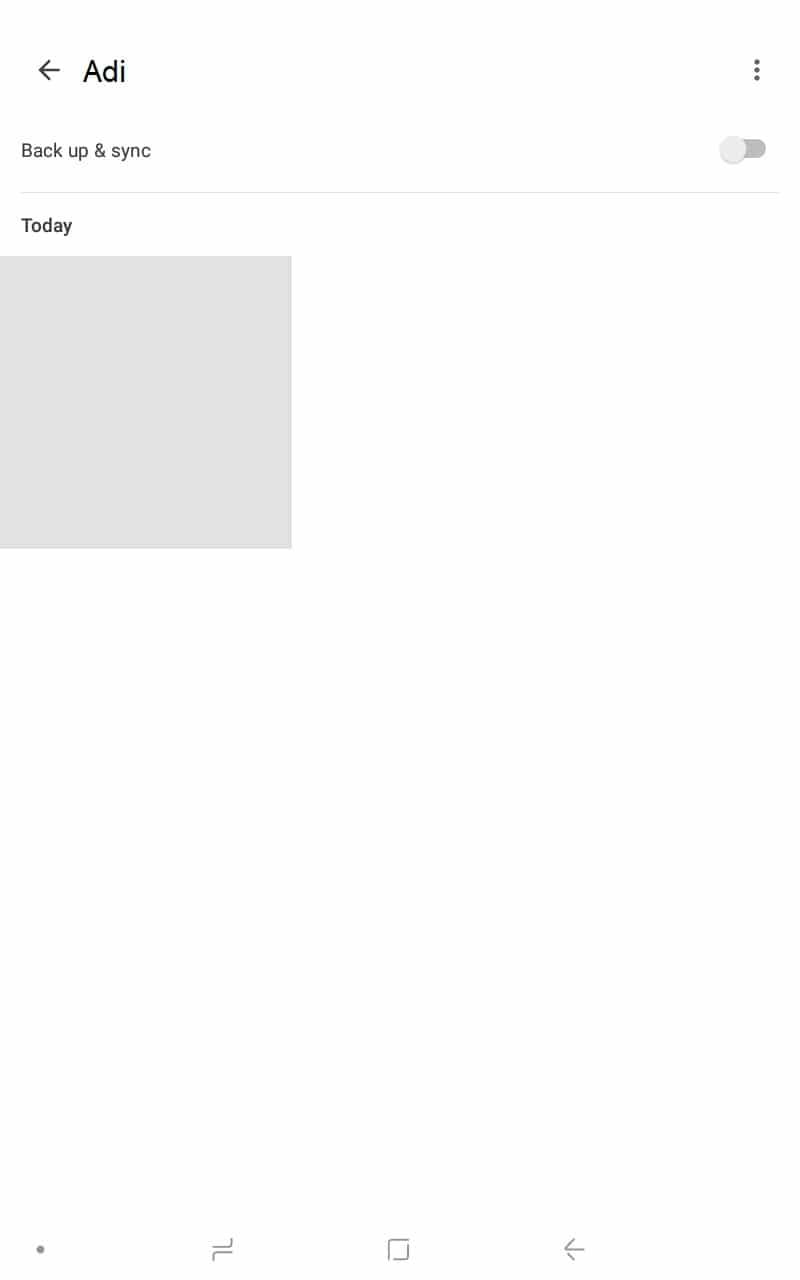
СОДЕРЖАНИЕ
Все фотографии, которые вы видите при открытии приложения Google Фото, были заархивированы в облаке. Для их просмотра необходимо активное и стабильное подключение к Интернету. Это связано с тем, что предварительные просмотры изображений создаются в реальном времени путем прямой загрузки их эскизов из облака. Поэтому, если Интернет не работает должным образом, вы увидите пустые фотографии . Серые поля по умолчанию заменят настоящие эскизы ваших изображений.
Перетащите вниз с панели уведомлений, чтобы открыть меню быстрых настроек и проверить, включен ли Wi-Fi . Если вы подключены к сети и демонстрируете надлежащий уровень сигнала, пора проверить, есть ли у нее подключение к Интернету. Самый простой способ сделать это - открыть YouTube и попытаться воспроизвести любое видео. Если он играет без буферизации, значит, интернет работает нормально, и проблема в другом. Если нет, попробуйте повторно подключиться к Wi-Fi или переключиться на мобильные данные.

Иногда проблема или сбой связаны только с определенным макетом. Изменение этого макета может быстро решить эту ошибку. Определенная ошибка могла повредить представление галереи для макета, который вы в настоящее время используете. Вы можете легко переключиться на другой макет или стиль, и тогда вы сможете увидеть все свои фотографии. Следуйте инструкциям ниже, чтобы узнать, как это сделать.
1. Сначала откройте приложение Google Фото на вашем устройстве.

2. Теперь нажмите на меню из трех точек на панели поиска и выберите опцию Layout .
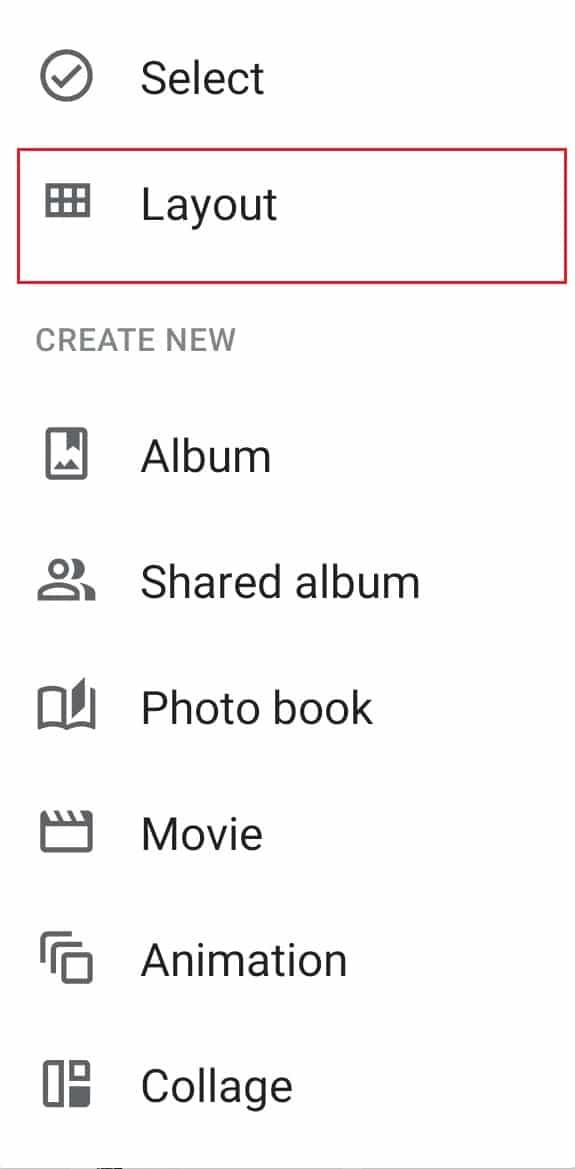
3. Здесь выберите любое представление макета , например представление «День», «Просмотр месяца» или «Удобное представление».
4. Вернитесь на главный экран, и вы увидите, что проблема с пустыми фотографиями решена.
Как упоминалось ранее, для правильной работы Google Фото очень важно стабильное и надежное интернет-соединение. Если у вас включена функция экономии трафика, это может помешать нормальной работе Google Фото. Если у вас нет ограниченного подключения к Интернету и вам необходимо сохранить данные, мы советуем вам отключить его. Однако, если вам абсолютно необходимо использовать, то, по крайней мере, освободите Google Фото от его ограничений. Следуйте инструкциям ниже, чтобы узнать, как это сделать.
1. Откройте Настройки на вашем телефоне.

2. Теперь нажмите на параметр « Беспроводные сети и сети» .

3. После этого нажмите на вариант использования данных .

4. Здесь нажмите Smart Data Saver .

5. Если возможно, отключить Saver данных по переключаясь от переключателя рядом с ним.
6. В противном случае перейдите в раздел Исключения и выберите Системные приложения .
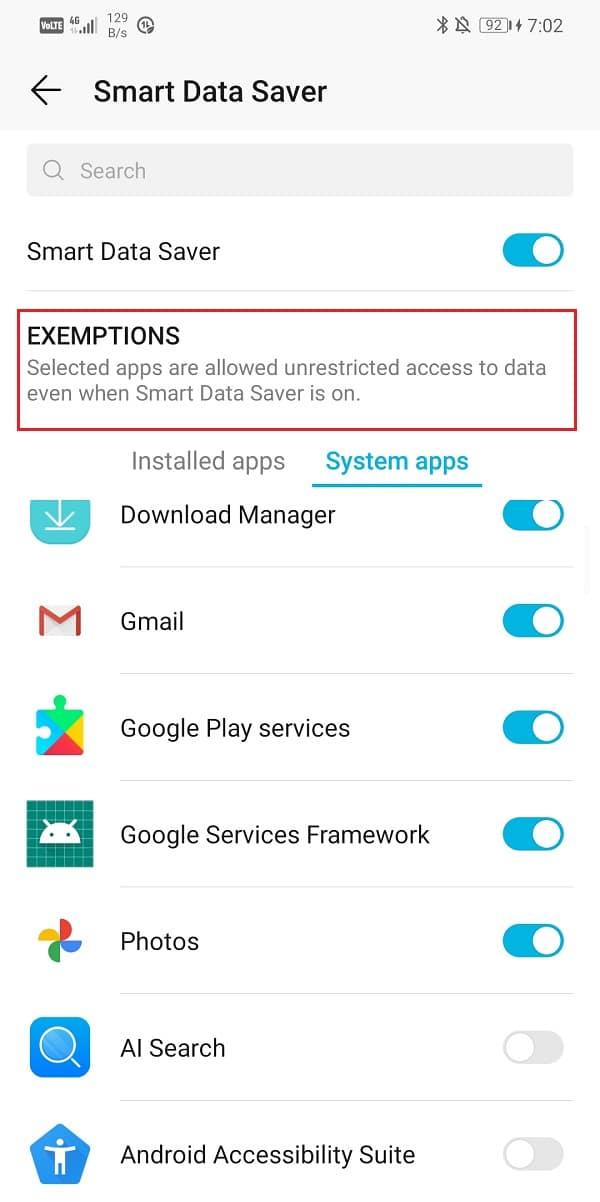
7. Найдите Google Фото и убедитесь, что тумблер рядом с ним включен.
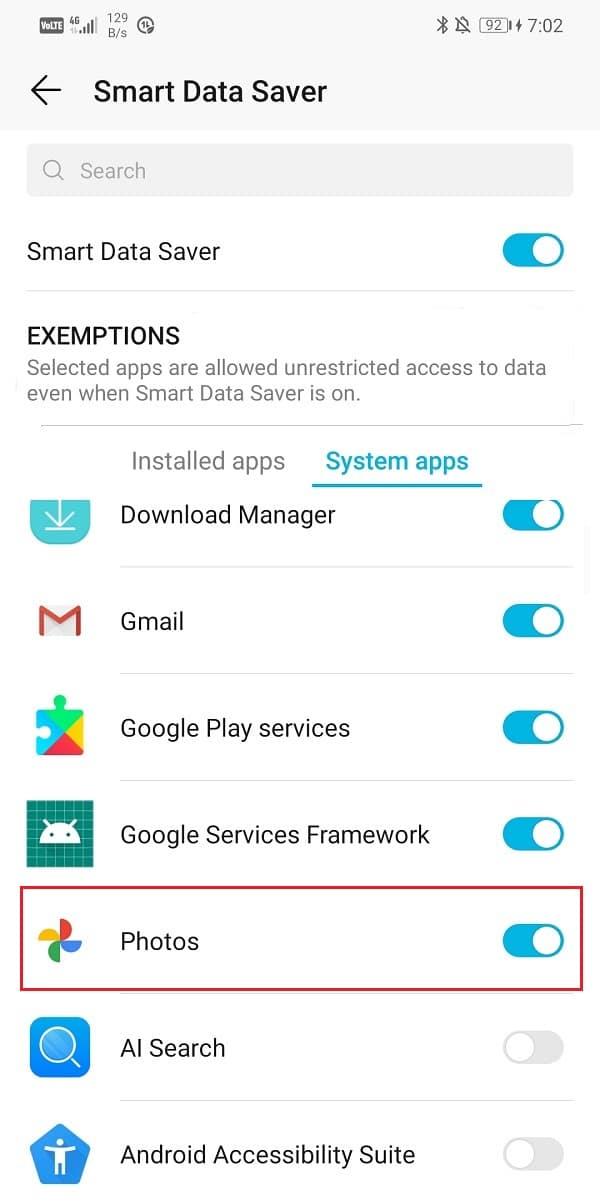
8. После снятия ограничений на передачу данных вы сможете полностью исправить проблему с пустыми фотографиями в Google Фото.
Еще одно классическое решение всех проблем, связанных с приложениями Android, - это очистить кеш и данные для неисправного приложения. Файлы кеша создаются каждым приложением, чтобы сократить время загрузки экрана и ускорить открытие приложения. Со временем объем кеш-файлов продолжает увеличиваться. Эти файлы кеша часто повреждаются и вызывают сбои в работе приложения. Рекомендуется время от времени удалять старый кеш и файлы данных. Это не повлияет на ваши фото или видео, сохраненные в облаке. Это просто освободит место для новых файлов кеша, которые будут созданы после удаления старых. Следуйте инструкциям ниже, чтобы очистить кеш и данные для приложения Google Фото.
1. Перейдите в « Настройки» на телефоне и нажмите « Приложения», чтобы просмотреть список установленных приложений на вашем устройстве.

2. Теперь найдите Google Фото и нажмите на него, чтобы открыть настройки приложения.

3. Щелкните на опции « Хранилище» .

4. Здесь вы найдете опцию « Очистить кэш» и «Очистить данные» . Нажмите на соответствующие кнопки, и файлы кеша для Google Фото будут удалены.

Когда приложение начинает действовать, золотое правило гласит, что нужно его обновить. Это связано с тем, что при сообщении об ошибке разработчики приложения выпускают новое обновление с исправлениями ошибок для решения различных типов проблем. Возможно, обновление Google Фото поможет вам решить проблему с не загруженными фотографиями. Следуйте инструкциям ниже, чтобы обновить приложение Google Фото.
1. Зайдите в Play Store .
2. В верхнем левом углу вы найдете три горизонтальные линии . Щелкните по ним.

3. Теперь нажмите «Мои приложения и игры» .

4. Найдите Google Фото и проверьте, есть ли ожидающие обновления.

5. Если да, то нажмите кнопку обновления .
6. После обновления приложения проверьте, загружаются ли фотографии как обычно или нет.
Если ничего не помогает, то, вероятно, пришло время начать все сначала. Теперь, если бы это было какое-то стороннее приложение, установленное из Play Store, вы могли бы просто удалить его. Однако, поскольку Google Фото - это предустановленное системное приложение, вы не можете просто удалить его. Что вы можете сделать, так это удалить обновленное приложение. При этом останется исходная версия приложения Google Фото, которая была установлена на ваше устройство производителем. Следуйте инструкциям ниже, чтобы узнать, как:
1. Откройте « Настройки» на телефоне, затем нажмите « Приложения» .
2. Теперь выберите приложение Google Фото из списка приложений.

3. В правом верхнем углу экрана вы увидите три вертикальные точки , щелкните по ним.
4. Наконец, нажмите кнопку удаления обновлений .

5. Теперь вам может потребоваться перезагрузить устр��йство после этого.
6. Когда устройство снова запустится, откройте Google Фото .
7. Вам может быть предложено обновить приложение до последней версии. Сделайте это, и вы сможете исправить проблему с пустыми фотографиями в Google Фото.
Также читайте: Как удалить приложения на телефоне Android
Если ни один из вышеперечисленных способов не используется, попробуйте удалить свою учетную запись Google , связанную с Google Фото, а затем снова войдите в систему после перезагрузки телефона. Это может исправить ситуацию, и Google Фото может начать резервное копирование ваших фотографий, как это было раньше. Следуйте инструкциям ниже, чтобы удалить свою учетную запись Google.
1. Откройте Настройки на вашем телефоне.
2. Теперь нажмите « Пользователи и учетные записи» .

3. Теперь выберите опцию Google .

4. Внизу экрана вы найдете опцию Удалить учетную запись , нажмите на нее.

5. Это приведет к выходу из вашей учетной записи Gmail .
6. Перезагрузите ваше устройство .
7. Когда ваше устройство снова запустится, вернитесь в раздел « Пользователи и настройки» и нажмите на опцию добавления учетной записи.
8. В списке вариантов выберите Google и войдите в систему, используя свое имя пользователя и пароль.

9. После того, как все будет снова настроено, проверьте статус резервного копирования в Google Фото и посмотрите, сможете ли вы решить проблему зависания резервного копирования Google Фото.
Рекомендуемые:
Мы надеемся, что эта информация окажется для вас полезной и вы смогли исправить проблему с пустыми фотографиями в Google Фото . Если вы все еще сталкиваетесь с той же проблемой, вероятно, это связано с какой-то ошибкой, связанной с сервером, в самом Google. Когда в фоновом режиме происходит крупное обновление, это влияет на обычные службы приложения.
Если в Google Фото по-прежнему отображаются пустые фотографии, это должно происходить только по этой причине. Единственное, что вы можете сделать, - это дождаться, пока Google решит эту проблему, и возобновить работу в обычном режиме. Если вы отправите Google свою проблему, вы, скорее всего, обнаружите, что другие люди сообщают о похожих проблемах, что подтверждает нашу теорию. Между тем, не стесняйтесь писать в центр поддержки клиентов Google для официального подтверждения проблемы.
В этой статье мы расскажем, как восстановить доступ к жёсткому диску в случае его сбоя. Давайте пойдём дальше!
На первый взгляд AirPods выглядят как любые другие беспроводные наушники. Но всё изменилось, когда были обнаружены несколько малоизвестных особенностей.
Apple представила iOS 26 — крупное обновление с совершенно новым дизайном «матовое стекло», более интеллектуальным интерфейсом и улучшениями в знакомых приложениях.
Студентам нужен определённый тип ноутбука для учёбы. Он должен быть не только достаточно мощным для успешной работы на выбранной специальности, но и достаточно компактным и лёгким, чтобы его можно было носить с собой весь день.
Добавить принтер в Windows 10 просто, хотя процесс для проводных устройств будет отличаться от процесса для беспроводных устройств.
Как вы знаете, оперативная память (ОЗУ) — очень важный компонент компьютера, выполняющий функцию памяти для обработки данных и определяющий скорость работы ноутбука или ПК. В статье ниже WebTech360 расскажет вам о нескольких способах проверки оперативной памяти на наличие ошибок с помощью программного обеспечения в Windows.
Умные телевизоры действительно покорили мир. Благодаря множеству замечательных функций и возможности подключения к Интернету технологии изменили то, как мы смотрим телевизор.
Холодильники — привычные бытовые приборы. Холодильники обычно имеют 2 отделения: холодильное отделение просторное и имеет подсветку, которая автоматически включается каждый раз, когда пользователь ее открывает, а морозильное отделение узкое и не имеет подсветки.
На сети Wi-Fi влияют многие факторы, помимо маршрутизаторов, пропускной способности и помех, но есть несколько разумных способов улучшить работу вашей сети.
Если вы хотите вернуться к стабильной версии iOS 16 на своем телефоне, вот базовое руководство по удалению iOS 17 и понижению версии с iOS 17 до 16.
Йогурт — замечательная еда. Полезно ли есть йогурт каждый день? Как изменится ваше тело, если вы будете есть йогурт каждый день? Давайте узнаем вместе!
В этой статье рассматриваются наиболее питательные виды риса и способы максимально увеличить пользу для здоровья любого выбранного вами вида риса.
Установление режима сна и отхода ко сну, смена будильника и корректировка рациона питания — вот некоторые из мер, которые помогут вам лучше спать и вовремя просыпаться по утрам.
Арендуйте, пожалуйста! Landlord Sim — мобильная игра-симулятор для iOS и Android. Вы будете играть за владельца жилого комплекса и начнете сдавать квартиры в аренду, чтобы улучшить интерьер своих апартаментов и подготовить их к приему арендаторов.
Получите игровой код Bathroom Tower Defense Roblox и обменяйте его на потрясающие награды. Они помогут вам улучшить или разблокировать башни с более высоким уроном.













